Som tidligere versioner af Windows logger du afog låsefunktioner i Windows 8 giver brugerne mulighed for hurtigt at skifte mellem alle de tilgængelige brugerkonti uden at skulle genstarte eller lukke pc'en. Når du låser skærmen, viser den dig a tilbage navigationsknap på login-skærmen for at lade digskift hurtigt til enhver brugerkonto uden at skulle afslutte baggrundsprocesser. Når brugerne ofte skifter til andre konti via Låsefunktion, bliver baggrundsprocesserne ustabile, og i nogle tilfælde lukker Windows tvang modstridende systemprocesser. Hvis du ikke ønsker at tillade at skifte mellem brugerkonti på din pc, kan du bruge Microsoft Management Console-snap-in kaldet Local Group Policy Editor til at ændre indstillingen for hurtig brugerskiftpolitik. I det følgende vil vi guide dig gennem processen med at deaktivere Hurtig brugerskiftning i Windows 8.
Startskærmen i Windows 8 viser dit navnsammen med kontobilledet i øverste højre hjørne. Ved at klikke på den åbnes en menu, der indeholder muligheder for at ændre kontobillede, låse og logge ud fra den aktuelle konto eller få adgang til enhver anden konto, der findes på computeren bare ved at klikke på dens navn. Når du har valgt en anden brugerkonto, logges du automatisk fra den aktuelle konto og føres til login-siden for den valgte konto.
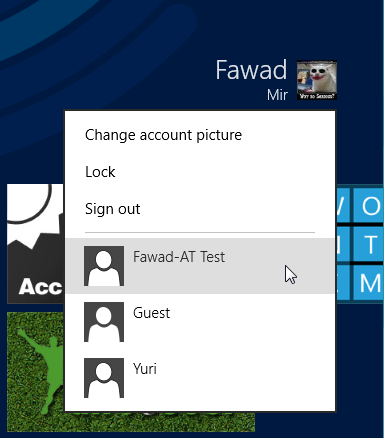
For at begynde skal du sikre dig, at du er logget ind som administrator eller har krævet administrative rettigheder for at ændre lokale gruppepolitikker. Gå først til Start skærm, skriv gpedit.msc, vælg Apps fra højre sidepanel, og klik derefter på gpedit.msc i hovedvinduet.
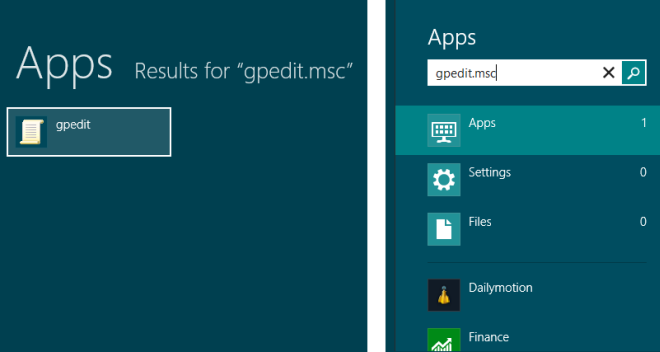
Dette åbner Local Group Policy Editor. Gå nu til følgende placering og kig efter Log på i venstre rude.
Lokal computerpolitik / computerkonfiguration / administrative skabeloner / system / logon
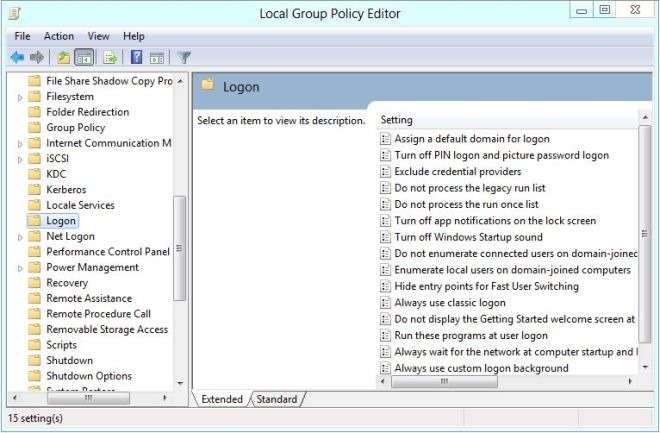
Bare dobbeltklik på Skjul indtastningspunkter til hurtig brugerskift for at åbne en dialogboks for at ændre indstillinger for hurtig brugerskiftning.
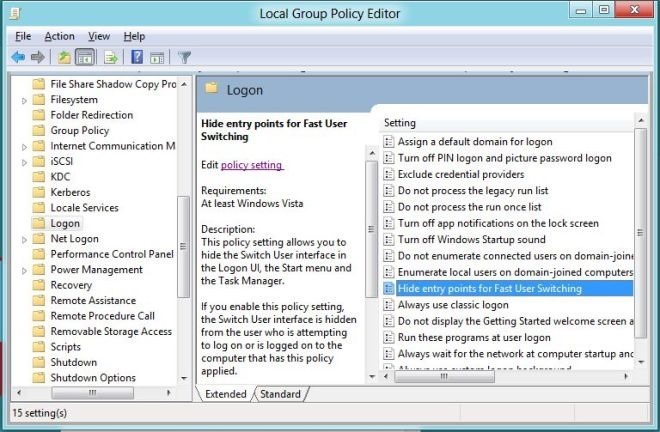
Øverst er der mulighederne Ikke konfigureret, aktiveret og deaktiveret tilgængelige. Hvis du vælger hver indstilling, kan du læse dens påvirkning i afsnittet Hjælp. At deaktivere Skjul indtastningspunkter til hurtig brugerskift, vælg bare Aktiveret fra listen og klik på OK.
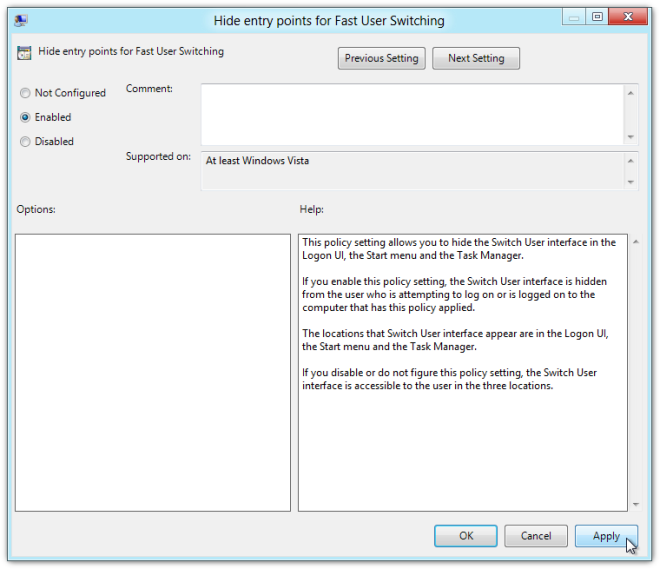
Når det er gjort, bliver du nødt til at håndhæve den ændring, der er foretaget til indstillingen for hurtig brugerskiftning. Det gør du ved at lukke Local Group Policy Editor og åbne dialogboksen Kør. Indtast kommandoen “gpupdate / force”Og klik på OK. Politikken opdateres og anvendes på alle brugerkonti.
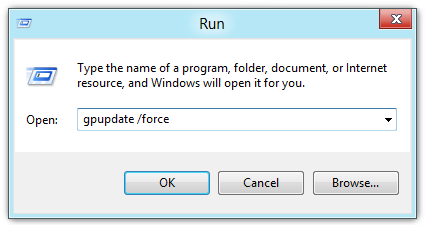
Hurtig brugerskift vil nu blive deaktiveret i Windows 8. Du vil bemærke, at menuen Brugertil (tilgængelig fra startskærmen) ikke viser andre brugerkonti.
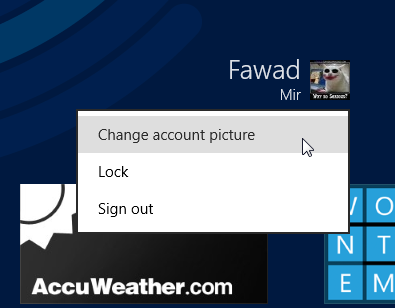
For at genaktivere hurtig brugerskiftning skal du blot vælge Ikke konfigureret i dialogboksen med politiske indstillinger og anvende ændringerne via gpupdate / force kommando.












Kommentarer